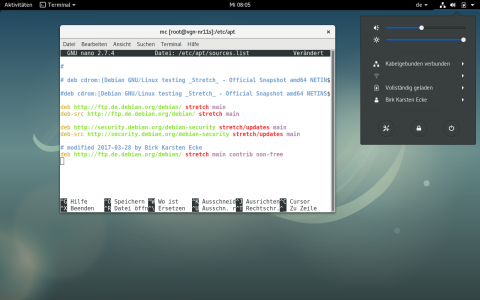Zuletzt aktualisiert am 31. März 2018 von Birk Ecke
Ich habe noch ein schon ziemlich betagtes Notebook SONY VAIO VGN-NR11S. Die Bildschirmauflösung und Prozessorleistung sind längst nicht mehr auf der Höhe der Zeit. Da die Festplattenkapazität nicht schlecht ist – und es vor allem ein DVD-Laufwerk hat, hält es noch für besondere Aufgaben her. Das VAIO VGN-NR11S läuft bei mir unter debian Linux, aktuell unter debian 9 „Stretch“ und der Desktopumgebung GNOME. Diese Verbindung von Hard- und Software funktionert auch gut – bis auf WLAN. Mit der debian Standardinstallation lässt sich keine Verbindung zum Router aufbauen. Die Lösung des Problems ist aber ganz einfach.
Das Problem besteht darin, dass debian bei einer Standardinstallation die erforderlichen Treiber für das WLAN-Modem des VAIO VGN-NR11S nicht initialisiert werden. Man kann aber die fehlenden Treiber einfach nachträglich installieren. Das ist mit ein paar Kniffen in einem Terminal aber ganz einfach zu beheben. Die folgende Anleitung lässt sich – ohne Garantie – wahrscheinlich auf andere Modems und andere Notebooks unter debian Linux übertragen. Sie passt aber auf jeden Fall zu allen grafischen Benutzeroberflächen von debian.
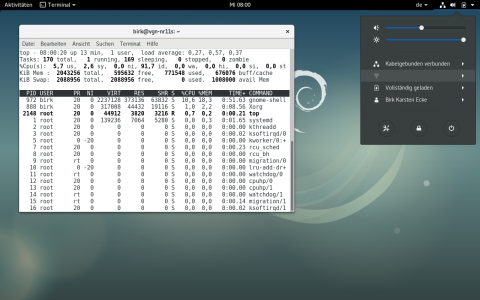
Bild: Unter debian 9 Linux wird auf einem SONY VAIO VGN-NR11S nach der Standardinstallation kein WLAN-Netz angezeigt.
Mit ein wenig Handarbeit im Terminal ist das Problem schnell gelöst. Öffnen Sie ein Terminal, egal welches. Alle erfüllen den gleichen Zweck – ob xterm, Gnome Terminal oder was sonst Ihr debian Linux hergibt. Melden Sie sich im Terminal Ihrer Wahl als Superuser (root) an.
su ↵und dann das root-Passwort (welches Sie hoffentlich noch von der Installation Ihres debian Linux wissen). Die WLAN-Treiber stehen oftmals unter einer nicht der debian Linux entsprechenden Lizenz und werden deshalb nicht standardmäßig installiert. Das gute an debian Linux ist, dass es eine ganze Menge Treiber in den nicht-freien Repositories gibt, auch WLAN-Treiber mit iwlwifi. Im Terminal sind nun nur folgende Schritte erforderlich. Ich benutze dazu den simplen Editor nano:
nano /etc/apt/souces.list ↵
Dann den folgenden Eintrag in der Datei machen:
deb https://http.debian.net/debian stretch main contrib non-free ↵ *)
*) Hier müssen Sie ihre verwendete debian Version eintragen. Zur Zeit ist „stretch“ die Testing-Version. Wichtig ist eine Leerzeile hinter dem letzten Eintrag der Datei.
Speichern Sie die Datei und beenden Sie den Editor. Bei nano ist es die Tastenkombination <ctrl> + <o> und dann <ctrl> + <x> und dann ENTER ↵. Der Editor wird jetzt beendet und Sie sind wieder in Ihrem Terminal. Jetzt lesen Sie die Softwarequellen neu ein:
apt-get update ↵
Dann installieren Sie die Treiber:
apt-get install firmware-iwlwifi ↵
Das war es. Spätestens nach einem Neustart sollten Sie sich an ein WLAN-Netz verbinden können. Das Passwort müssen Sie natürlich kennen, falls es sich um ein verschlüsseltes WLAN handelt.